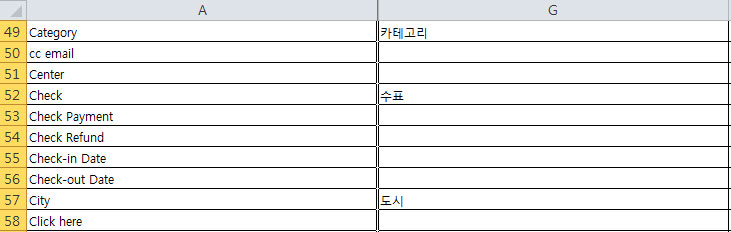
数日前に、いくつかの翻訳されたExcelファイルの翻訳を担当したことがあります。 上記のサンプルExcel文書のように、既存の翻訳翻訳と新しい翻訳が混在していました。 このような場合、Excelから直接翻訳することが時間がかかり、翻訳メモリ(Translation Memory)の機能を利用することができないため、どのような方法TradosのようなTMツールで翻訳することをお勧め。
しかし、 Trados ツールで翻訳するには、すでに翻訳された部分は隠し、新しい部分だけを翻訳しているが、上記の場合、ところどころ、既存の翻訳があっていちいち隠すのも時間がかかります。 (翻訳分量が多く場合は、手動でもできます。)
どうするか悩んで、Excelファイルですでに翻訳されている部分をTMにしてExcelファイル全体を翻訳することにしました。 Excelファイルから直接TMを作成する方法はいくつかあります。 たとえば、「Tab Delimited Text」フィルタを使用してTradosからロードし、TM updateを実行できます。

テストはしませんでしたが、上記のように設定してSource Columnを '1'に、Translation Columnを '2'に設定すると、最初の列が原語(ソース言語)になり、XNUMX番目の列がターゲット言語(ターゲット言語)になります。
私は「ExcelファイルをWordfastTMに変換する方法「に記載されている方法に従って、ExcelファイルをTMXファイルに変換した後にTradosからインポートする方法を取りました。
TM変換に使用されるツール ApSIC Xbenchはかつて無料で配布されたまともなプログラムでしたが、現在有料化されて最新バージョンは使用できませんが、以前のバージョン(最近のTradosバージョンとは互換性がありません)は無料で引き続きダウンロードが可能です。
もうすぐSDL Trados Studio 2017が正式にリリースされる予定のようです。 現在 Preorder(事前注文)を受けていますね。 9月30日まで 発売記念特価で購入が可能です。 この記事を参考にしてみてください。

コメントを残す